Ako ochrániť svoju WordPress webovú stránku pred útokmi

Majte WordPress vždy aktuálny
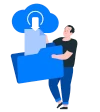
Zálohovanie WordPress
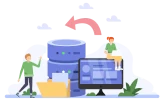
Použite HTTPS

Zmeňte predvolené meno administrátora

Nastavte silné heslo

Deaktivácia vykonávania PHP súborov

Dvojfaktorová Autentifikácia
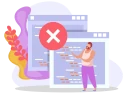
Vypnutie Úpravy Plugin a Theme Súborov

Vypnutie Indexovania a Prehliadania Adresárov

Skontrolujte užívateľské roly a nastavte oprávnenia súborov
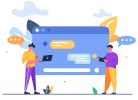
Deaktivácia XML-RPC

Ochrana pred DDoS
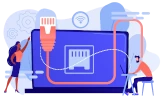
Obmedziť prístup admina len pre konkrétne IP adresy

Povoliť prístup WP administráciu pomocou VPN
Majte WordPress vždy aktuálny
Ako profesionálna firma sa staráme o bezpečnosť a stabilitu vašej WordPress stránky. Rozumieme rozdielom medzi minor (menšími) a major (väčšími) aktualizáciami a vieme, ako ich správne spravovať.
WordPress verzie sa označujú číslami v tvare X.Y.Z:
- X predstavuje hlavné verzie (major), ktoré prinášajú zásadné zmeny, nové funkcie a vylepšenia systému.
- Y označuje menšie aktualizácie, ktoré pridávajú menšie zlepšenia alebo funkcie.
- Z označuje drobné opravy chýb alebo bezpečnostné aktualizácie (minor), ktoré sa inštalujú automaticky.
Príklad: Ak máte aktuálnu verziu 6.7.1:
- Prechod na 6.8.0 je menšia aktualizácia (minor).
- Prechod na 7.0.0 je hlavná aktualizácia (major).
Prechod na hlavnú verziu (napríklad z 6.7.1 na 7.0.0) môže ovplyvniť kompatibilitu vašich doplnkov, šablón alebo samotnej stránky. Takéto aktualizácie preto vyžadujú dôkladnú prípravu, ako je testovanie na skúšobnej stránke a vytvorenie zálohy, aby sa zabránilo možným problémom.
Naša firma má skúsenosti s bezpečnou a efektívnou správou týchto procesov. Ak zveríte major aktualizácie do rúk nám, zabezpečíme ich hladký priebeh a minimalizujeme akékoľvek riziká, aby vaša stránka zostala funkčná, bezpečná a bez výpadkov.
Prečo je zálohovanie WordPress stránky nevyhnutné a ako vám pomôžeme zabezpečiť pravidelné zálohy
Zálohovanie je kľúčovým prvkom pri správe WordPress stránok, ktorý vám umožní rýchlo obnoviť stránku v prípade technických problémov alebo nepredvídaných udalostí. Každá aktualizácia, či už ide o pluginy alebo samotný WordPress, môže viesť k nečakaným komplikáciám. Preto je dôležité zabezpečiť pravidelné zálohy, aby ste sa vyhli potenciálnym problémom a mohli sa vrátiť k funkčnej verzii stránky.
Prečo je zálohovanie pred aktualizáciami také dôležité?
Pred každou aktualizáciou pluginov alebo WordPressu je nevyhnutné vytvoriť zálohu vašej stránky. Ak by sa po aktualizácii niečo pokazilo alebo prestalo fungovať správne, záloha vám umožní rýchlo obnoviť stránku do pôvodného stavu. Rovnako nezabúdajte zálohovať stránku pred vykonaním akýchkoľvek zmien – či už ide o úpravy obsahu, dizajnu alebo štruktúry webu. Po úspešnej zmene je dôležité vytvoriť novú zálohu, aby ste mali najaktuálnejšiu verziu bezpečne uloženú.
Ako vám môžeme pomôcť so zálohovaním?
Ako profesionálna firma sa špecializujeme na pravidelné zálohovanie vašich WordPress stránok. Poskytujeme kompletné riešenia zálohovania, ktoré zahŕňajú:
- Bezpečné ukladanie záloh na vzdialené miesta, ako sú cloudové služby ako Amazon, google Drive, čím zabezpečíme, že vaše zálohy nebudú uložené priamo na vašom hostingovom účte, kde by mohli byť ohrozené.
- Automatizované zálohovanie, ktoré zaručuje, že vaše zálohy sú vždy aktuálne bez nutnosti manuálnej práce. Na základe vašich potrieb vám nastavíme automatické zálohovanie aj raz za deň.
- Bezproblémové zálohovanie pomocou spoľahlivých nástrojov, ako sú pluginy Duplicator, UpdraftPlus alebo BlogVault. Tieto nástroje sú jednoduché na používanie a poskytujú vám bezproblémovú ochranu vašich dát.
Zálohovanie je neoddeliteľnou súčasťou bezpečnej správy WordPress stránok, a preto vám ponúkame komplexné riešenia, ktoré zabezpečia, že vaša stránka bude chránená a obnoviteľná v prípade potreby.
Nezabúdajte, že pravidelná záloha je investícia do bezpečnosti a stability vašej stránky. Kontaktujte nás ešte dnes a zabezpečte svoju stránku pred rizikami!
Prečo by každá webová stránka mala byť dostupná cez HTTPS
V dnešnej dobe je nevyhnutné, aby každá webová stránka bola zabezpečená a dostupná prostredníctvom HTTPS (Hypertext Transfer Protocol Secure). HTTPS zabezpečuje šifrovanie dát medzi vašou stránkou a používateľovým prehliadačom, čo znamená, že všetky informácie, ktoré sa vymieňajú, sú chránené pred zneužitím alebo odpočúvaním. Tento bezpečný prenos dát je kľúčový najmä pri práci s citlivými informáciami, ako sú osobné údaje, prihlasovacie údaje alebo platobné informácie.
Prečo je HTTPS lepšie ako HTTP?
- Zabezpečenie komunikácie: HTTPS šifruje všetky údaje, ktoré sa posielajú medzi serverom a používateľom, čím sťažuje hackerom prístup k týmto informáciám.
- Dôvera používateľov: Moderné prehliadače ako Google Chrome alebo Mozilla Firefox označujú stránky bez HTTPS ako „nezabezpečené“. Týmto spôsobom môžu používatelia vidieť, že vaša stránka nie je chránená, čo môže znížiť dôveru vašej služby.
- SEO výhody: Google uprednostňuje stránky, ktoré používajú HTTPS, a tie sa môžu lepšie umiestniť vo výsledkoch vyhľadávania. HTTPS sa považuje za faktor, ktorý môže zlepšiť pozíciu vašej stránky.
- Ochrana pred útokmi: HTTPS pomáha ochrániť vaše stránky pred rôznymi druhmi útokov, ako sú „man-in-the-middle“ útoky, pri ktorých hacker zachytí a upraví komunikáciu medzi serverom a používateľom.
Čo je potrebné pre používanie SSL a HTTPS na vašej stránke?
- SSL certifikát: Na zabezpečenie komunikácie prostredníctvom HTTPS je nevyhnutné mať nainštalovaný SSL certifikát na vašom serveri. SSL certifikát zabezpečuje, že prenos medzi vašou stránkou a návštevníkmi je šifrovaný.
- Konfigurácia servera: Je potrebné správne nakonfigurovať váš webový server, aby podporoval HTTPS a používal správne certifikáty.
- Prechod z HTTP na HTTPS: Po nainštalovaní SSL certifikátu je dôležité zabezpečiť, že všetky odkazy, obrázky a iné prvky na vašej stránke budú tiež načítané cez HTTPS. To môže vyžadovať aktualizáciu interných odkazov a zdrojov.
Ako vám môžeme pomôcť?
Ako odborníci na webovú bezpečnosť vám ponúkame kompletné riešenia na implementáciu SSL certifikátov a prechod vašej stránky na HTTPS. S našou pomocou zabezpečíte, že vaša stránka bude dôveryhodná, bezpečná a pripravená na moderné webové štandardy.
Zmeňte predvolené meno administrátora
Pri prvej inštalácii WordPressu je predvolené meno administrátora nastavené na „admin“. Tento názov je veľmi zraniteľný a stáva sa častým cieľom hackerov pri pokusoch o prístup do administrátorského rozhrania. Je dôležité, aby ste hneď pri nastavení zvolili iné, unikátne meno.
Ako nastaviť administrátorské meno pri inštalácii WordPressu:
- Pri inštalácii WordPressu:
- Počas prvotného nastavenia WordPressu sa budete pýtať na prihlasovacie údaje. V tejto fáze je dôležité zadať niečo iné než predvolené „admin“ meno. Môžete napríklad zvoliť názov ako „topmasterdesigner“, „digitalmastermind“ alebo akýkoľvek iný, ktorý nebude ľahko uhádnuteľný.
- Vyhnite sa používaniu bežných slov ako „admin“, „administrator“ alebo názvov, ktoré sú ľahko spojené s vašou stránkou.
Ako zmeniť meno administrátora po inštalácii WordPressu:
Ak ste už stránku nastavili a predvolené meno administrátora je „admin“, môžete ho kedykoľvek zmeniť. Tu je postup:
- Vytvorte nového používateľa:
- Prihláste sa do administrácie WordPressu.
- Prejdite do Používatelia > Pridať nového.
- Vytvorte nového používateľa s unikátnym menom a priraďte mu rolu Administrator.
- Uložte zmeny.
- Odstránenie pôvodného administrátora:
- Prejdite do Používatelia a nájdite používateľa s menom „admin“.
- Kliknite na Upraviť vedľa používateľského mena „admin“.
- Odstráňte používateľa s predvoleným menom „admin“.
Alternatívne metódy: Ak nechcete vytvárať nový účet, môžete použiť pluginy ako Username Changer, ktoré umožňujú zmeniť meno administrátora priamo bez vytvorenia nového účtu.
Týmto spôsobom znížite riziko útokov na svoju stránku a zabezpečíte lepšiu ochranu. Ak potrebujete pomoc s touto zmenou, neváhajte sa na nás obrátiť.
Nastavte silné heslá pre používateľov
Bezpečnosť vašej WordPress stránky nezačína iba pri technických nastaveniach – jedným z najdôležitejších krokov je zabezpečenie používateľských účtov silnými heslami. Na stránkach, kde sa používateľské účty často využívajú (napríklad v administrátorskom rozhraní), sú slabé heslá jedným z najväčších bezpečnostných rizík. Hackeri môžu jednoducho uhádnuť alebo získať prístup k účtom s jednoduchými heslami a získať kontrolu nad celým systémom.
Ako by malo vyzerať silné heslo:
Silné heslo by malo spĺňať niekoľko základných pravidiel:
- Dlhé a komplexné: Minimálne 12–16 znakov.
- Zmes písmen, čísel a špeciálnych znakov: Napríklad „Ab3@V5zT!6hG”.
- Nepoužívať bežné slová: Vyhýbajte sa slovám, ktoré by sa dali ľahko uhádnuť, ako sú „password” alebo „123456”.
- Používajte unikátne heslá pre každý účet: Nikdy nepoužívajte rovnaké heslo na viacerých stránkach.
Ako zabezpečiť, aby používatelia používali silné heslá:
Na WordPress stránke môžete nastaviť pravidlá na vyžadovanie silných hesiel pre všetkých používateľov. Existuje niekoľko pluginov, ktoré vám umožnia vynútiť túto politiku:
- Force Strong Passwords – Tento plugin automaticky vynúti silné heslá pre všetkých používateľov pri registrácii a zmene hesla.
- Password Policy Manager for WordPress – Tento plugin umožňuje prispôsobiť pravidlá pre heslá podľa vašich požiadaviek, napríklad požiadavka na minimálnu dĺžku hesla alebo povinnosť používať špeciálne znaky.
- WP Security Audit Log – Okrem bezpečnostných auditov tento plugin umožňuje sledovať, kedy sa používateľské heslá zmenia a či sú splnené požiadavky na silné heslá.
Tieto pluginy vám pomôžu zabezpečiť, že každý používateľ na vašej stránke bude používať silné a bezpečné heslo, čím výrazne zvýšite úroveň ochrany vašich dát.
V našich službách zabezpečujeme implementáciu týchto ochranných opatrení, aby bola vaša WordPress stránka vždy chránená pred potenciálnymi hrozbami.
Deaktivácia vykonávania PHP súborov v určitých adresároch WordPressu
Niektoré adresáre, ako napríklad wp-content/uploads, sú určené na ukladanie obrázkov, videí a ďalších mediálnych súborov. Tieto adresáre však môžu byť zneužité, ak nie sú riadne zabezpečené. Ak útočník nahrá PHP súbor do takéhoto adresára, môže získať neautorizovaný prístup a vykonávať škodlivé operácie na serveri.
Deaktivovaním vykonávania PHP súborov v týchto adresároch výrazne znižujete šancu, že váš server bude napadnutý prostredníctvom týchto kanálov.
Ako deaktivovať PHP vykonávanie v adresároch WordPressu:
Tento proces môžete vykonať pridaním niekoľkých riadkov kódu do súboru .htaccess, ktorý sa nachádza v koreňovom adresári vašej WordPress inštalácie. Postupujte podľa týchto krokov:
- Zálohujte si
.htaccesssúbor: Pred vykonaním akýchkoľvek zmien si vždy zálohujte súbor.htaccess, aby ste v prípade problémov mohli vrátiť pôvodný stav. - Upraviť
.htaccesssúbor: Otvorte súbor.htaccessvo wp-content/uploads adresári WordPressu pomocou textového editora alebo FTP klienta. - Pridajte nasledujúci kód do súboru:
Tento kód zabezpečí, že PHP nebude vykonávané v adresári uploads.
- Uloženie a nahratie zmien: Po pridaní tohto kódu uložte a nahrajte súbor
.htaccessspäť na server. - Testovanie: Skontrolujte, či vaša stránka funguje správne a že PHP súbory v adresári uploads nie sú spúšťané.
Alternatívne riešenia:
Okrem úpravy .htaccess súboru môžete na zabezpečenie vykonávania PHP súborov v určitých adresároch použiť aj rôzne bezpečnostné pluginy, ako napríklad iThemes Security alebo Wordfence Security, ktoré ponúkajú dodatočné možnosti na ochranu pred zneužitím súborov a skenovanie vašich stránok na potenciálne hrozby.
Deaktivácia vykonávania PHP súborov v týchto adresároch je jedným z viacerých krokov, ktoré vám pomôžu chrániť vašu WordPress stránku pred útokmi. Ak potrebujete pomoc so zabezpečením vašej stránky, neváhajte sa na nás obrátiť. Rádi vám pomôžeme s implementáciou tohto a ďalších bezpečnostných opatrení.
Pridajte Dvojfaktorovú Autentifikáciu (2FA)
Dvojfaktorová autentifikácia je bezpečnostný proces, ktorý vyžaduje, aby používateľ pred prihlásením preukázal svoju identitu dvoma rôznymi spôsobmi:
- Vaše tradičné heslo.
- Jedinečný kód, ktorý je zaslaný na váš mobilný telefón alebo generovaný aplikáciou na autentifikáciu.
Týmto spôsobom aj v prípade, že útočník získa prístup k vášmu heslu, nemôže sa prihlásiť do vášho účtu bez ďalšieho potvrdenia (napríklad kódu zaslaného na telefón).
Prečo implementovať 2FA na WordPress?
- Ochrana proti útokom hrubou silou: 2FA výrazne znižuje riziko, že hacker získa prístup k administrátorským účtom, aj keď sa mu podarí získať heslo.
- Ochrana používateľských účtov: Každý používateľ vašej stránky môže mať rôznu úroveň prístupu. Zavedením 2FA sa zabezpečí, že len autorizovaní používatelia budú môcť vykonávať zmeny na stránke.
- Minimalizácia rizika úniku dát: Pre citlivé údaje a osobné informácie je nevyhnutné chrániť každý prístup do administrátorského rozhrania.
Ako pridať 2FA na WordPress:
Existuje niekoľko pluginov, ktoré vám umožnia jednoducho implementovať dvojfaktorovú autentifikáciu pre vašu WordPress stránku. Medzi najpopulárnejšie patrí:
- Google Authenticator – Tento plugin vám umožní nastaviť 2FA pomocou aplikácie Google Authenticator. Po zadaní používateľského mena a hesla sa bude generovať jedinečný kód, ktorý používateľ zadá na prihlásenie.
- Wordfence Security – Okrem ochrany pred malvérom a neautorizovanými prístupmi Wordfence ponúka aj možnosť nastaviť 2FA pre administrátorov a používateľov s vyššími oprávneniami.
- Two Factor Authentication – Tento plugin je jednoduchý na inštaláciu a ponúka podporu pre rôzne autentifikačné metódy, vrátane SMS, e-mailu a aplikácií ako Authy alebo Google Authenticator.
Ako nastaviť 2FA vo WordPress:
- Nainštalujte a aktivujte plugin:
- Vyberte jeden z vyššie uvedených pluginov a nainštalujte ho priamo cez panel WordPress.
- Nastavte 2FA:
- Po aktivácii pluginu budete vyzvaní k nastaveniu metódy dvojfaktorovej autentifikácie. Zvyčajne sa budete musieť pripojiť k aplikácii autentifikátora na svojom mobilnom zariadení (napr. Google Authenticator alebo Authy) a naskenovať QR kód zobrazený na obrazovke.
- Overte nastavenia:
- Po nastavení 2FA si vyskúšajte prihlásenie na stránku, aby ste sa uistili, že všetko funguje správne a že kód generovaný aplikáciou je správny.
Prečo je to dôležité pre vašu firmu?
Zabezpečenie vašich administrátorských účtov je kľúčové pre ochranu citlivých údajov a prevenciu pred neautorizovaným prístupom k vašim webovým stránkam. Dvojfaktorová autentifikácia je účinný a jednoduchý spôsob, ako poskytnúť ďalšiu úroveň ochrany.
Naša firma vám ponúka odbornú pomoc pri implementácii 2FA, ako aj pri celkovom zabezpečení vašich WordPress stránok. Ak máte záujem o zabezpečenie vašich webových stránok s 2FA alebo ďalšími bezpečnostnými opatreniami, kontaktujte nás a my vám radi pomôžeme.
Zmeňte Predponu WordPress Databázy
Pri vytváraní WordPress stránky je jedným z prvých bezpečnostných krokov, ktorý by ste mali zvážiť, zmena predpony databázy WordPress. Prednastavená predpona pre tabuľky v databáze WordPress je wp_, čo znamená, že všetky tabuľky (napr. wp_posts, wp_users, wp_options) budú mať túto predponu. To môže byť bezpečnostné riziko, pretože útočníci poznajú túto predponu a môžu využiť znalosť predvolenej štruktúry pre útoky na vašu stránku.
Prečo je zmena predpony databázy dôležitá?
- Ochrana proti SQL Injection útokom: SQL injection (injekcia SQL) je jedným z najbežnejších spôsobov, ako útočníci získavajú prístup k databázam. Tieto útoky sa zameriavajú na slabiny v kóde, ktorý spracováva používateľské vstupy, a môžu umožniť útočníkovi manipulovať s databázou WordPress. Ak útočníci vedia, že tabuľky vo WordPress používajú predponu wp_, môžu ľahšie cieleť na tieto tabuľky a vykonávať škodlivé operácie.
- Zvýšenie bezpečnosti webovej stránky: Zmena predpony databázy na niečo jedinečné zvyšuje úroveň bezpečnosti, pretože útočník musí uhádnuť nielen názvy tabuliek, ale aj vlastnú predponu. Tým sa výrazne znižuje riziko úspešného útoku, aj keď útočník už získal prístup do niektorých skriptov alebo systému.
Ako zmeniť predponu databázy WordPress?
Zmena predpony databázy nie je náročná, ale je potrebné byť opatrný, pretože nesprávne vykonaná zmena môže spôsobiť problémy so správnym fungovaním vašej stránky. Tu je postup, ako na to:
- Zálohujte svoju databázu a súbory: Pred vykonaním akýchkoľvek zmien vždy vytvorte zálohu svojej databázy a webovej stránky. Ak sa niečo pokazí, budete môcť rýchlo obnoviť pôvodný stav.
- Zmena predpony v súbore wp-config.php:
- Otvorte súbor wp-config.php v koreňovom adresári vašej WordPress stránky.
- Nájdite riadok, ktorý obsahuje predponu databázy, zvyčajne vyzerá takto:
- Zmena predpony v databáze: Po zmene predpony v wp-config.php musíte upraviť názvy všetkých tabuliek v databáze, ktoré používajú predponu wp_. Môžete to vykonať pomocou nástroja phpMyAdmin alebo príkazového riadku SQL:
- Otvorte phpMyAdmin a vyberte databázu, ktorú používa vaša WordPress stránka.
- Zmeňte názvy tabuliek z wp_ na novú predponu, napríklad mojadb3_. Napríklad, tabuľka wp_posts sa stane mojadb3_posts.
- Nezabudnite aktualizovať aj všetky odkazy v tabuľkách, ktoré obsahujú názvy tabuliek s predponou wp_.
- Aktualizácia nastavení: V niektorých prípadoch môže byť potrebné aktualizovať aj odkazy v nastaveniach WordPress, ktoré sa vzťahujú na predponu databázy.
Záver
Zmena predpony databázy WordPress je jednoduchý, ale veľmi účinný spôsob, ako zvýšiť bezpečnosť vašej webovej stránky. Týmto krokom výrazne znížite riziko útokov, ktoré využívajú predpokladanú štruktúru databázy. Naša firma vám ponúka pomoc pri správnej konfigurácii WordPress stránok a zabezpečení vašich databáz pred neautorizovaným prístupom. Ak máte záujem o zmenu predpony alebo iné bezpečnostné opatrenia, neváhajte nás kontaktovať.
Vypnutie Úpravy Plugin a Theme Súborov
WordPress poskytuje administrátorom možnosť upravovať PHP súbory pluginov a tém priamo cez administračné rozhranie. Hoci to môže byť užitočné pre rýchle úpravy, táto funkcia môže byť aj bezpečnostným rizikom, pretože umožňuje potenciálnym útočníkom získať prístup k citlivým súborom a vykonávať škodlivé zmeny na vašej stránke.
Jedným z najjednoduchších spôsobov, ako zlepšiť bezpečnosť vašej WordPress stránky, je vypnúť možnosť úpravy súborov cez administračné rozhranie. Tento krok zabráni neoprávneným osobám alebo útočníkom v prípade získania prístupu k administrátorskému účtu upravovať kód na vašich stránkach.
Prečo je dôležité vypnúť úpravu súborov?
- Ochrana pred škodlivým kódom: Ak útočník získa prístup k administrátorskému účtu, môže sa pokúsiť vložiť malvér do súborov tém alebo pluginov. Vypnutím úpravy súborov sa zabránite tejto možnosti.
- Zníženie rizika neoprávnených zmien: Pluginy by nemali byť upravované priamo, pretože každý update pluginu prepíše tieto zmeny. Takto upravené súbory môžu spôsobovať problémy pri ďalších aktualizáciách. Ak je potrebná úprava funkčnosti pluginu, je lepšie obrátiť sa na jeho tvorcu alebo vývojárov, aby zabezpečili oficiálnu zmenu. Táto prax zaručuje, že vaše zmeny nebudú stratené pri budúcich aktualizáciách a systém bude fungovať stabilne.
- Zamedzenie zneužitia zraniteľností: Niektoré zraniteľnosti v pluginoch a témach môžu umožniť útočníkom editovať súbory a spustiť škodlivý kód. Vypnutím tejto možnosti minimalizujete takéto riziko.
Ako vypnúť úpravu súborov v WordPress?
Na vypnutie úpravy súborov v administrátorskom rozhraní musíte pridať jednu riadok do súboru wp-config.php, ktorý je umiestnený v koreňovom adresári vašej WordPress stránky.
- Prejdite do súboru wp-config.php: Otvorte súbor wp-config.php cez FTP klienta alebo správcu súborov v administrácii vášho hostingu.
- Pridajte nasledujúci riadok kódu: Na koniec súboru wp-config.php pridajte nasledujúci riadok:
- Uložte zmeny: Uložte súbor a nahrajte ho späť na server (ak používate FTP). Po tejto zmene sa možnosť upravovať PHP súbory v administrátorskom rozhraní deaktivuje.
Záver
Vypnutím možnosti úpravy súborov zvýšite bezpečnosť vašej WordPress stránky a zabezpečíte, že žiadny administrátor, či už oprávnený alebo nie, nebude môcť upravovať kód cez administračné rozhranie. Tento jednoduchý krok vám môže ušetriť veľa problémov v prípade, že sa stránka stane cieľom útoku. Naša firma vám ponúka kompletnú správu WordPress stránok a zabezpečenie vašich webových projektov. Ak máte záujem o pomoc pri zabezpečení vášho WordPress webu, neváhajte nás kontaktovať.
Vypnutie Indexovania a Prehliadania Adresárov
Pre každú webovú stránku, vrátane tých postavených na WordPress, je dôležité zabezpečiť, aby sa adresáre neindexovali a neprezerali. Ak tento krok zanedbáte, útočníci môžu získať prístup k citlivým súborom, čo predstavuje vážne bezpečnostné riziko. Vypnutie indexovania a prehliadania adresárov je preto nevyhnutné pre zvýšenie ochrany vašej webovej stránky.
Prečo je dôležité vypnúť indexovanie a prehliadanie adresárov?
- Zamedzenie prístupu k citlivým súborom: Ak je indexovanie a prehliadanie adresárov povolené, útočníci môžu jednoducho prechádzať rôznymi adresármi a zistiť, ktoré súbory sú na serveri dostupné. To môže viesť k odhaleniu citlivých údajov, ako sú zálohy, konfiguračné súbory alebo nezabezpečené skripty.
- Ochrana pred nežiaducimi prístupmi: V prípade, že vaša stránka obsahuje súbory, ktoré nie sú určené na verejný prístup (napríklad súbory s databázovými údajmi alebo skryté logy), povolené prehliadanie adresárov môže útočníkom poskytnúť prístup k týmto informáciám.
- Zníženie rizika malvéru: Ak je tento prístup povolený, môže to uľahčiť útočníkom vloženie škodlivého kódu do adresárov, ktoré nie sú správne zabezpečené. Bez vypnutia prehliadania adresárov by útočníci mohli vyhľadávať zraniteľnosti a neaktuálne súbory, ktoré by mohli využiť na napadnutie vášho webu.
Ako vypnúť indexovanie a prehliadanie adresárov?
Vypnutie indexovania a prehliadania adresárov vo WordPress sa dá dosiahnuť jednoducho pridaním niekoľkých riadkov do súboru .htaccess, ktorý sa nachádza v koreňovom adresári vašej WordPress stránky. Tento súbor je zodpovedný za správu konfigurácie webového servera Apache.
- Prejdite do adresára so súborom .htaccess: Ak používate FTP klienta alebo správcu súborov na vašom hostingu, nájdite súbor .htaccess v koreňovom adresári vašej WordPress stránky.
- Pridajte nasledujúci kód: Na začiatok alebo koniec súboru pridajte tento riadok:
Tento riadok zakáže prehliadanie a indexovanie adresárov na vašej stránke.
- Uložte zmeny: Po pridaní kódu uložte súbor .htaccess a nahrajte ho späť na server.
Záver
Vypnutie indexovania a prehliadania adresárov je jednoduchý, ale veľmi účinný spôsob, ako zvýšiť bezpečnosť vašej WordPress stránky. Tento krok zabráni neoprávnenému prístupu k citlivým súborom a minimalizuje riziko útokov. Ako firma sa špecializujeme na zabezpečenie WordPress stránok a ponúkame kompletné služby, ktoré vám pomôžu chrániť vašu stránku pred potenciálnymi hrozbami. Ak máte záujem o pomoc pri zvyšovaní bezpečnosti vašej stránky, neváhajte nás kontaktovať.
Skontrolujte užívateľské roly a nastavte oprávnenia súborov
Správna správa užívateľských práv a oprávnení súborov je kľúčovým krokom pri zabezpečení vašej WordPress stránky. Bez adekvátnych nastavení môžu útočníci získať neautorizovaný prístup k citlivým informáciám alebo dokonca zmeniť obsah vašej stránky. V tomto článku sa pozrieme na to, prečo je dôležité skontrolovať užívateľské roly a nastaviť správne oprávnenia súborov, a ako tieto nastavenia správne vykonať.
Prečo sú užívateľské roly a oprávnenia súborov dôležité?
- Ochrana citlivých údajov: WordPress umožňuje prístup k rôznym častiam administratívnej oblasti stránky rôznym užívateľom, ktorí môžu mať rôzne úrovne prístupu. Nesprávne nastavenie týchto práv môže spôsobiť, že citlivé informácie, ako sú databázy, šablóny alebo pluginy, sa stanú zraniteľnými voči útokom.
- Prevencia neautorizovaných zmien: Ak užívateľ má nadbytočné administrátorské práva, môže vykonať zmeny, ktoré ohrozia bezpečnosť stránky, alebo pridať nežiaduce skripty či kód, ktorý môže byť neskôr zneužitý.
- Minimalizácia rizika malvéru: Oprávnenia súborov zabezpečujú, že len oprávnení používatelia môžu meniť, nahrávať alebo upravovať dôležité súbory stránky. Nesprávne nastavenie týchto oprávnení môže umožniť útočníkom prístup a vloženie malvéru do vašich súborov.
Skontrolujte užívateľské roly
Vo WordPress sa každý používateľ priraďuje k určitej roli, ktorá určuje, aké úlohy môže vykonávať. Tieto roly sa môžu pohybovať od predplatiteľa (s minimálnymi právami) po administrátora (s plným prístupom k všetkým nastaveniam a úpravám).
Pre kontrolu a úpravu užívateľských rolí:
- Prejdite do administratívneho panelu WordPress.
- Kliknite na „Užívatelia“ v menu a vyberte „Všetci užívatelia“.
- Pre každého užívateľa si môžete skontrolovať priradenú rolu. V prípade, že chcete zmeniť rolu, kliknite na užívateľa a upravte jeho rolu podľa potreby.
Odporúčanie: Vždy priraďujte užívateľovi najnižšie možné oprávnenie, ktoré je potrebné na vykonávanie jeho úloh. To znamená, že administrátorov by malo byť minimum a ďalší užívatelia by mali mať len potrebné oprávnenia.
Nastavte správne oprávnenia súborov
Nastavenie oprávnení súborov je kritické pre ochranu súborov, ktoré sú súčasťou vašej WordPress stránky. Oprávnenia súborov určujú, kto môže čítať, zapisovať alebo vykonávať súbory na serveri. Ak sú oprávnenia nastavené nesprávne, útočníci môžu získať prístup k vašim súborom a upravovať ich.
Odporúčané oprávnenia pre súbory a adresáre:
- Adresáre by mali mať oprávnenie 755, čo znamená, že majiteľ adresára môže súbory čítať, zapisovať a vykonávať, ale ostatní môžu len čítať a vykonávať súbory.
- Súbory by mali mať oprávnenie 644, čo znamená, že majiteľ súboru môže čítať a zapisovať do súboru, ale ostatní môžu súbor len čítať.
Ak chcete nastaviť tieto oprávnenia, môžete použiť FTP klienta, ako je FileZilla, WinScp, alebo spravovať oprávnenia cez príkazový riadok, ak máte prístup na server.
Ako správne nastaviť oprávnenia súborov cez FTP:
- Pripojte sa na svoj server pomocou FTP klienta (napríklad FileZilla, WinScp).
- Prejdite do adresára, kde sú uložené súbory WordPress.
- Kliknite pravým tlačidlom na súbor alebo adresár, ktorý chcete upraviť, a vyberte možnosť „File Permissions“.
- Nastavte oprávnenia podľa odporúčaní (755 pre adresáre a 644 pre súbory).
- wp-config.php, ktorý obsahuje citlivé informácie o vašej databáze, pripojeniach a ďalších nastaveniach 600
- Uložte zmeny.
Záver
Správne nastavenie užívateľských práv a oprávnení súborov je zásadné pre ochranu vašej WordPress stránky pred neautorizovaným prístupom a malvérom. Ako firma, ktorá sa špecializuje na bezpečnosť WordPress stránok, vám ponúkame odborné služby na správne nastavenie týchto prvkov a zabezpečenie vašej stránky proti potenciálnym hrozbám. Kontaktujte nás a nechajte nás postarať sa o bezpečnosť vašej stránky.
Deaktivácia XML-RPC
XML-RPC je protokol, ktorý umožňuje vzdialený prístup k WordPressu, čo umožňuje vykonávať rôzne operácie ako zverejňovanie príspevkov, komentáre a ďalšie funkcie cez externé aplikácie. Aj keď môže byť užitočný pre niektoré aplikácie a služby, XML-RPC tiež predstavuje bezpečnostné riziko, pretože sa môže stať cieľom útokov typu brute force alebo DDoS.
Ak nepotrebujete funkčnosť XML-RPC pre vašu stránku, je dobré ho deaktivovať. Týmto spôsobom minimalizujete riziko zneužitia vašich administrátorských prístupov a zabezpečíte ďalšiu vrstvu ochrany pre vašu stránku.
Ako deaktivovať XML-RPC v WordPress?
Existuje niekoľko spôsobov, ako deaktivovať XML-RPC v WordPress:
- Použitie pluginu:
- Mnohé bezpečnostné pluginy, ako Wordfence Security alebo iThemes Security, umožňujú deaktivovať XML-RPC v nastaveniach.
- Stačí len nainštalovať plugin a aktivovať túto funkciu v jeho nastaveniach.
- Úprava súboru .htaccess:
- Ak nechcete inštalovať pluginy, môžete deaktivovať XML-RPC pridaním nasledujúceho kódu do súboru
.htaccess:
Tento kód zablokuje prístup k súboru xmlrpc.php, čím deaktivuje túto funkcionalitu.
- Ak nechcete inštalovať pluginy, môžete deaktivovať XML-RPC pridaním nasledujúceho kódu do súboru
Deaktivácia XML-RPC je jednoduchý a efektívny spôsob, ako zvýšiť bezpečnosť vašej WordPress stránky. Ak tento protokol nepoužívate, odporúčame vám ho vypnúť, aby ste minimalizovali potenciálne bezpečnostné riziká. Kontaktujte nás a nechajte nás postarať sa o bezpečnosť vašej stránky.
Ochrana pred DDoS a inými útokmi pomocou Cloudflare
V súčasnej dobe sú DDoS (Distributed Denial of Service) útoky a iné formy online hrozieb čoraz bežnejšie. Tieto útoky môžu vážne narušiť dostupnosť vašich webových stránok, ovplyvniť výkon a v konečnom dôsledku znížiť dôveru používateľov. Aby ste chránili svoju WordPress stránku pred týmito útokmi, môžete využiť služby ako Cloudflare, ktoré poskytujú robustnú ochranu a zlepšujú výkonnosť webu.
Čo Cloudflare skutočne ponúka?
Cloudflare je špičková cloudová služba, ktorá slúži ako proxy server medzi vašou webovou stránkou a návštevníkmi. Tento proces poskytuje niekoľko dôležitých výhod:
- Ochrana pred DDoS útokmi: Cloudflare ponúka špeciálnu ochranu pred DDoS útokmi, ktoré sú určené na zahltenie vašich serverov. Vďaka svojej globálnej infraštruktúre a automatickej detekcii škodlivých požiadaviek dokáže Cloudflare tieto útoky zastaviť ešte predtým, než dosiahnu váš server.
- Ochrana proti brutálnym útokom: Služba dokáže identifikovať pokusy o brutálne útoky (brute force attacks) a blokovať ich, čím chráni administrátorské rozhranie WordPressu pred neoprávneným prístupom.
- Optimalizácia rýchlosti stránky (CDN): Cloudflare funguje aj ako CDN (Content Delivery Network), čo znamená, že ukladá obsah vašich stránok na viacerých serveroch po celom svete. To umožňuje rýchlejšie načítavanie stránok pre používateľov a znižuje zaťaženie vášho hostingu.
- Web Application Firewall (WAF): Cloudflare ponúka WAF, ktorý chráni vašu stránku pred rôznymi online hrozbami, ako sú SQL injection alebo XSS (Cross-Site Scripting) útoky. Tento firewall analyzuje prichádzajúci webový prenos a blokuje škodlivé požiadavky ešte predtým, než sa dostanú na vašu stránku.
- SSL/TLS šifrovanie: Cloudflare poskytuje šifrovanie pomocou SSL/TLS certifikátov, ktoré zabezpečujú, že komunikácia medzi vašou stránkou a jej návštevníkmi bude šifrovaná a bezpečná.
Prečo používať Cloudflare?
- Automatická ochrana a monitorovanie: Cloudflare neustále monitoruje prevádzku na vašich stránkach a automaticky blokuje nebezpečný prenos, čím zabezpečuje ochranu bez nutnosti zásahov zo strany používateľa.
- Zvýšená dostupnosť a výkon: Okrem ochrany pred útokmi, Cloudflare zlepšuje výkon vašich stránok tým, že znižuje latenciu a urýchľuje načítanie webu, čo vedie k lepšej používateľskej skúsenosti.
- Jednoduchá implementácia: Integrácia Cloudflare s WordPress je rýchla a intuitívna. Po registrácii a nastavení DNS sa vaša stránka okamžite dostane pod ochranu tejto služby.
Záver
Ochrana pred DDoS a inými online útokmi je nevyhnutná pre každú webovú stránku. Cloudflare ponúka robustné bezpečnostné funkcie a zároveň zlepšuje výkon vašich stránok, čo je ideálne pre tých, ktorí chcú zaistiť ochranu a rýchlosť svojho webu. Ako odborníci na webovú bezpečnosť vám odporúčame využiť túto službu na maximalizovanie ochrany vašej WordPress stránky. Kontaktujte nás a nechajte nás postarať sa o bezpečnosť vašej stránky.
Obmedziť prístup na WordPress prihlasovaciu stránku len pre konkrétne IP adresy
Bezpečnosť webstránky je kľúčovou súčasťou jej dlhodobého fungovania. Jednou z najčastejšie využívaných funkcií na zvýšenie bezpečnosti je obmedzenie prístupu na prihlasovaciu stránku WordPress (/wp-login.php) len pre vybrané IP adresy. Táto metóda zabezpečí, že na administratívne rozhranie vašej stránky sa dostanú iba oprávnené osoby.
Nižšie uvádzame postup, ktorý používame a ponúkame aj našim klientom na ochranu ich WordPress webov.
Postup: Nastavenie obmedzenia v súbore .htaccess
- Prístup k súboru
.htaccess
Súbor.htaccesssa nachádza v koreňovom priečinku vašej WordPress stránky. Ak ho nevidíte, môže byť skrytý – v takom prípade ho sprístupnite v nastaveniach svojho FTP klienta alebo správcu súborov na hostingu. - Záloha súboru
Pred vykonaním zmien si stiahnite aktuálny súbor.htaccessa uložte jeho kópiu. Ak by došlo k chybe, viete jednoducho obnoviť pôvodný stav. - Úprava súboru
Otvorte.htaccessa pridajte doň nasledujúci kód:<Files wp-login.php> Order Deny,Allow Deny from all Allow from 203.0.113.1 Allow from 203.0.113.2 </Files>
- Uloženie zmien
Po vykonaní úprav uložte súbor a nahrajte ho späť na server, ak ste ho upravovali lokálne. - Testovanie prístupu
Skontrolujte, či je prihlasovacia stránka dostupná len z povolených IP adries. Ak niekto pristupuje z inej adresy, zobrazí sa chyba 403 Forbidden.
Ak máte dynamickú IP adresu (ktorá sa pravidelne mení), odporúčame:
Prechod na statickú IP adresu: Kontaktujte svojho poskytovateľa internetu a požiadajte o statickú IP adresu. Táto adresa sa nemení, čo uľahčuje správu pravidiel v .htaccess.
Chcete zabezpečiť svoju WordPress stránku? Kontaktujte nás a my sa postaráme o to, aby vaša stránka bola chránená pred neželanými útokmi a zabezpečená podľa najvyšších štandardov.
Zabezpečenie prístupu na WordPress administráciu pomocou VPN
Keď pracujete na vývoji WordPress stránky z rôznych lokalít, je dôležité zaistiť, aby váš prístup na wp-admin stránku zostal bezpečný. Jedným z efektívnych riešení je použitie VPN (Virtual Private Network).
Ako VPN zlepšuje bezpečnosť prístupu?
- Fixná IP adresa:
VPN vám umožňuje pripojiť sa na internet cez fixnú IP adresu, čo znamená, že WordPress administráciu môžete nastaviť tak, aby bola prístupná iba z tejto konkrétnej IP adresy. To výrazne znižuje riziko neoprávnených pokusov o prihlásenie. - Šifrovanie prenosu dát:
VPN zabezpečuje, že všetka komunikácia medzi vaším zariadením a serverom je šifrovaná, čím sa minimalizuje riziko odpočúvania alebo ukradnutia prihlasovacích údajov. - Bezpečný prístup z akejkoľvek lokality:
Ak sa nachádzate mimo vašej bežnej pracovnej lokality, napríklad v kaviarni alebo hoteli, VPN zabezpečí, že sa k vašej administrácii vždy pripojíte bezpečne a bez ohľadu na to, kde sa práve nachádzate.
Ako implementovať VPN pre WordPress?
- Vyberte spoľahlivú VPN službu:
Odporúčame používať dôveryhodné služby, ako sú NordVPN, ExpressVPN alebo CyberGhost, ktoré ponúkajú vysokú úroveň šifrovania a možnosť fixnej IP adresy. - Konfigurácia vlastnej VPN:
Ak máte skúsenosti so správou serverov, môžete si nakonfigurovať vlastnú VPN na vašom vlastnom serveri. Táto možnosť vám dáva úplnú kontrolu nad bezpečnosťou a nastaveniami VPN.
Na konfiguráciu vlastnej VPN môžete použiť nástroje ako OpenVPN, WireGuard alebo SoftEther VPN. Vlastná VPN vám umožní:- Vytvoriť zabezpečené pripojenie podľa vašich potrieb.
- Plnú kontrolu nad šifrovacími metódami a prístupovými pravidlami.
- Nižšie náklady na dlhodobé používanie.
- Nastavte prístup podľa IP adresy:
Po získaní fixnej IP adresy cez VPN upravte svoj .htaccess, aby bol prístup na wp-admin povolený iba z tejto IP adresy.Príklad kódu pre .htaccess:(Nahradiť „123.456.78.9“ vašou VPN IP adresou.)
- Používajte VPN na každom zariadení:
Uistite sa, že všetci, ktorí potrebujú prístup na administráciu, majú na svojich zariadeniach správne nastavenú VPN.
Prečo je to dôležité?
Bez VPN môže byť vaša wp-admin stránka vystavená útokom z rôznych neautorizovaných IP adries. VPN zabezpečí, že prístup na administráciu bude povolený iba z overených zariadení a lokalít, čím minimalizujete riziko neoprávneného prístupu.
Záver
Použitie VPN na zabezpečenie prístupu k WordPress administrácii je jednoduché, no veľmi efektívne riešenie na zvýšenie bezpečnosti vašej stránky. Ako profesionálna firma odporúčame implementovať túto metódu, aby ste zaistili bezpečný prístup na vašu stránku, nech sa nachádzate kdekoľvek.
